Google ドライブ 活用入門 ① ちょっとしたムダを減らすには、Google ドライブならではの「版を管理」を活用しよう!

公開:2022年05月13日 更新:2022年05月13日 ブロードリーフ
Google ドライブ 活用入門 ① ちょっとしたムダを減らすには、Google ドライブならではの「版を管理」を活用しよう!
「Google ドライブ」を使って利便性を感じているけど、「実は知らないだけでムダな操作をしているかもしれない」と思っている方がいるのではないでしょうか。もっと効率的に活用したいと感じている方に向け、「Google ドライブ」ならではの「版を管理」による保存と共有のメリットをご紹介します。
仕事でパソコンを活用している方であれば、保存と共有は基本的な部分で毎日行う操作であり、ちょっとした操作を変えるだけでムダは省けます。ぜひ「版を管理」を活かした保存と共有に取り組み、スマートな仕事に変えて行きましょう!
6. まとめ
1. Google ドライブの保存「版を管理」
「版を管理」とは更新履歴を記録することで、マニュアルや社内既定文章などを制作していると、それまでのデータを修正して、第2版、第3版と改訂版を作成するということがよくあります。
同一名のファイルを更新して、その度に別名で保存していく方法をとると課題が発生します。
課題:フォルダの中が煩雑になってしまう
間違えて古いファイルを利用してしまう
更新するたびに共有している相手への案内が必要になる
時間の経過で更新されるような資料を保存する場合に「Google ドライブ」の「版を管理」を活用すると、課題が解消し、効率化が図れます。
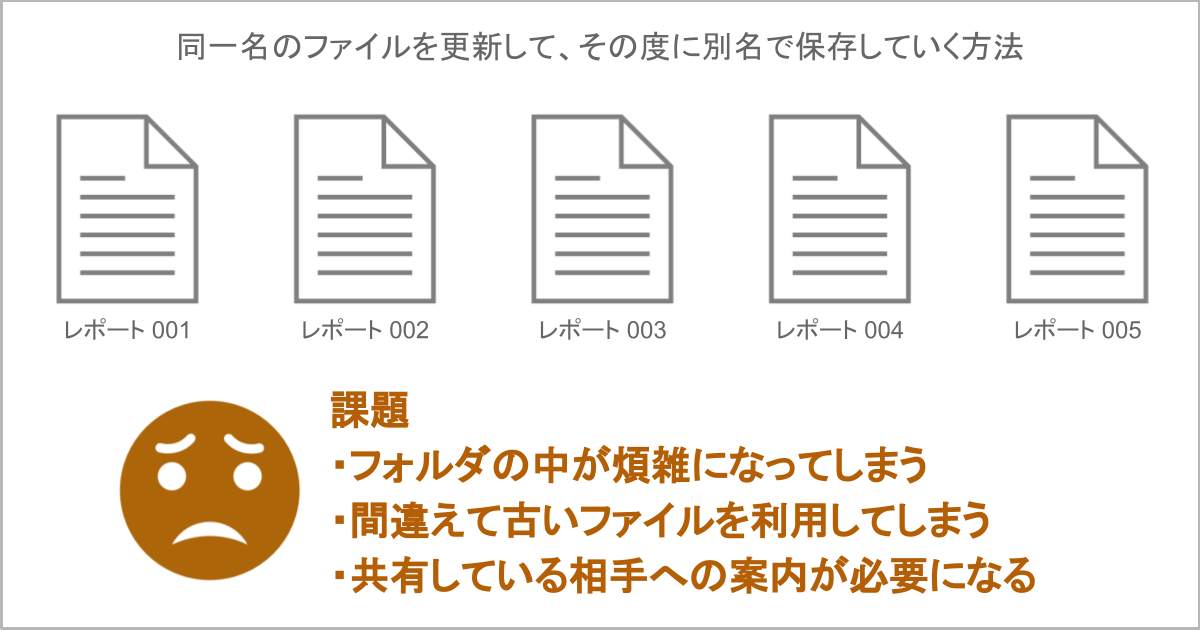
2.「版を管理」の手順
PDFファイル、画像ファイル、Microsoft Excel、Microsoft PowerPoint などの「Google ドライブ」の「版を管理」の手順をご紹介します。
※Google スプレッドシート、Google ドキュメント、Google スライドなどのGoogleアプリケーションのファイルの「版を管理」は、それぞれのアプリケーションの「変更履歴」での操作となります。
「版を管理」の手順
1.対象のファイルの上で右クリックし「版を管理」を選択
2.「版を管理」が表示されたら、「新版をアップロード」をクリックし対象のファイルを選択
3.対象のファイルのアップロードに現行版が差し代わる
「Google ドライブ」の「版を管理」を活用することでファイルが差し替わりとなり、「ファイルのURL」での共有がスマートになります。
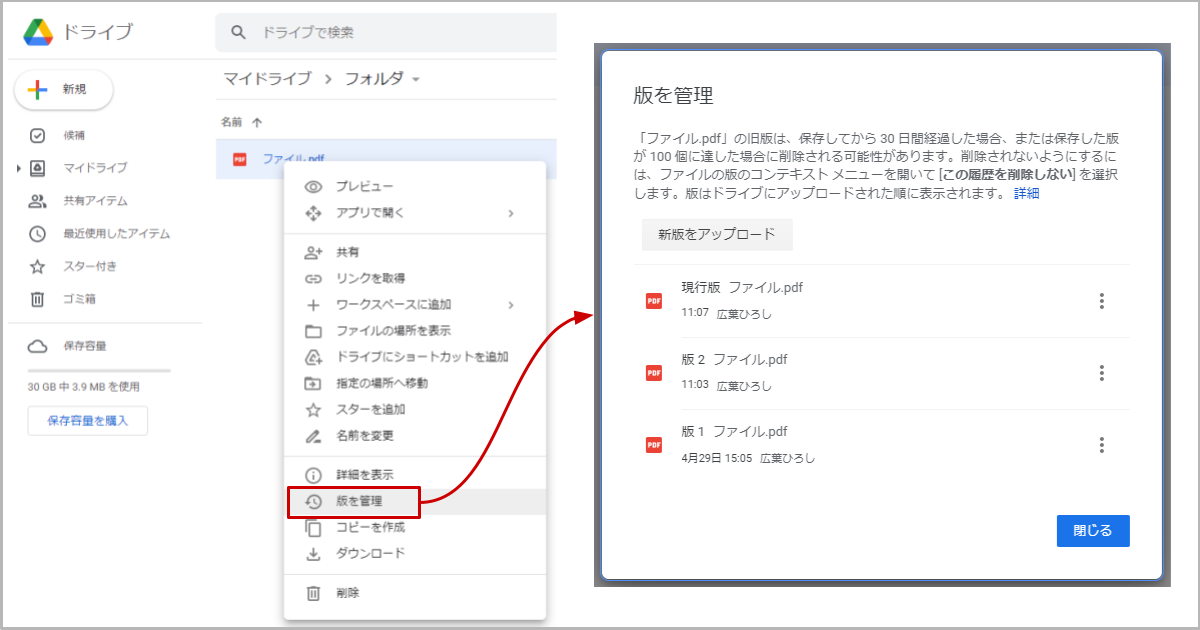
3. Google ドライブのファイル共有
「Google ドライブ」に保存したファイルには「ファイルのURL」が付帯され、共有する際にメールの本文に記載したり、チャットのメッセージとして送ったり、カレンダーのコメントに記入するだけで簡単に共有することが可能です。
メリット:ファイルのURLで共有が簡単
共有の権限を制御しやすい
「版を管理」で差し替えがスマート
更には「版を管理」を活用することで Gmail、Google チャット、Google カレンダーで共有していた相手先に対して、リアルに差し替えた情報を共有することができます。
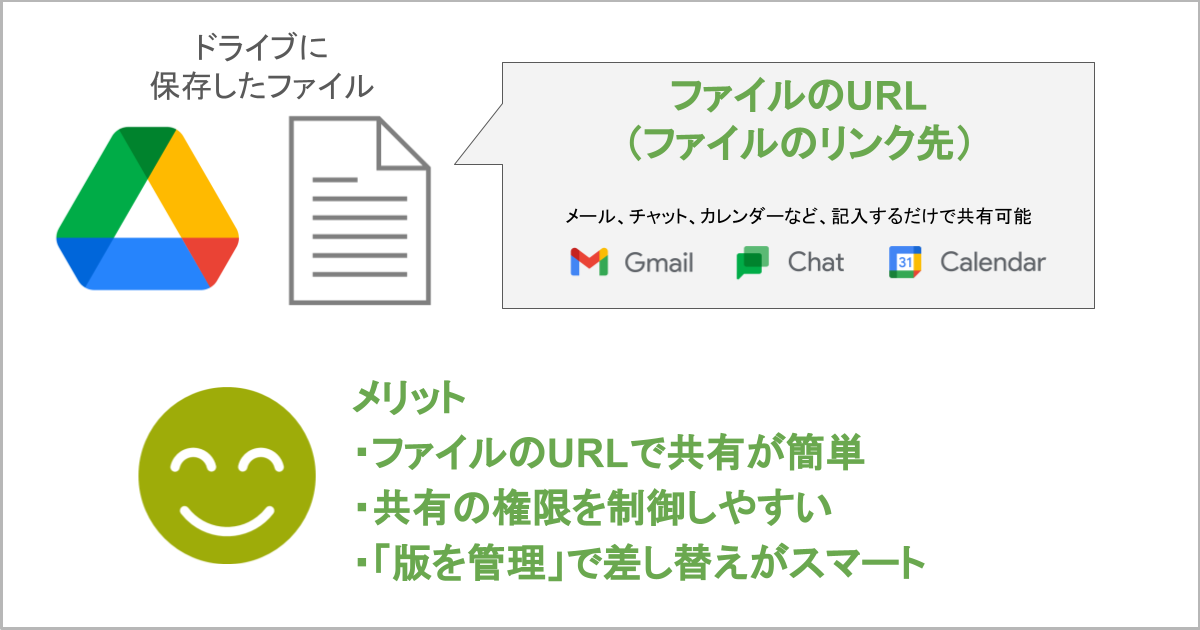
4.「リンクを取得」の手順
「ファイルのURL」は「リンクの取得」でコピーすることが可能です。
「リンクを取得」の手順
1.対象のファイルの上で右クリックし「リンクを取得」を選択
2.「リンクの取得」が表示されたら、「リンクをコピー」をクリックして記憶させる
3.「完了」をクリックし、「リンクの取得」の画面を終了させる
4.リンクを共有したい相手に送ったり、貼り付けして活用します
※「ファイルのURL」を相手が知っていても、共有設定がされていないと相手は確認できません。
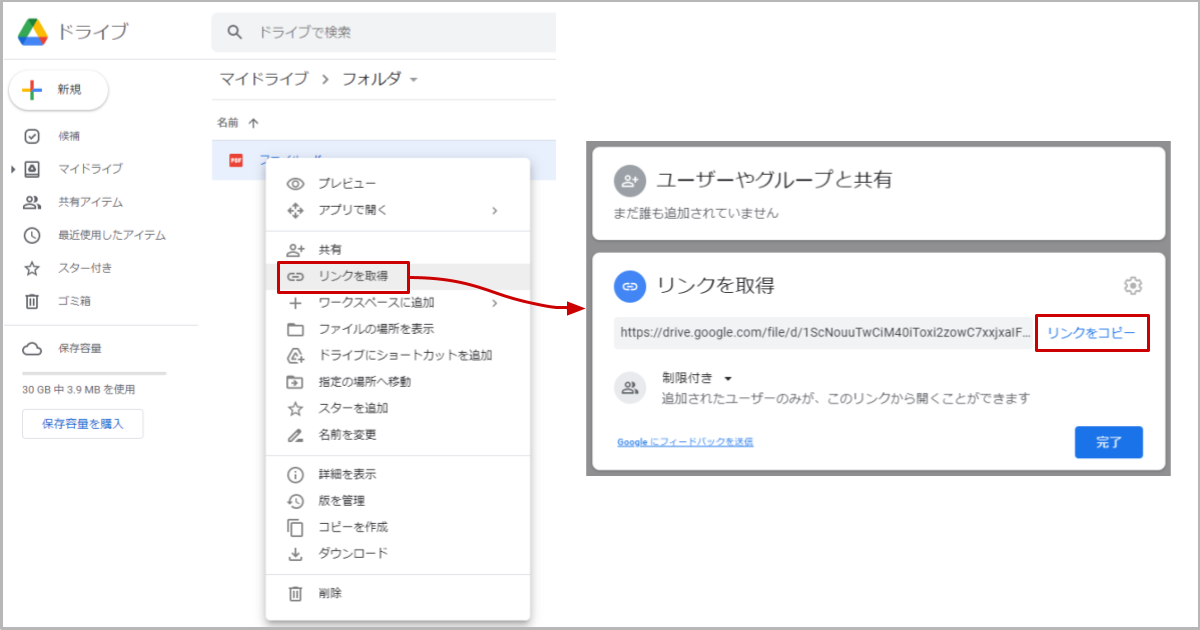
5.「ユーザーやグループと共有」の手順
共有先の設定は、表示されている「ユーザーやグループと共有」から行うことが可能です。
「ユーザーやグループと共有」の手順
1.人型の「共有アイコン」をクリックし、「ユーザーやグループを追加」を表示させる
2.「ユーザーやグループを追加」の部分に共有したい相手のメールアドレス、もしくは Google アカウント名を入力します
3.入力すると「権限」を選択する画面が表示され、「ユーザーの権限」を選択します
4.必要に応じてメッセージを入力し「送信」をクリックすると、共有相手にメールが届きます
共有したファイルは、共同編集する場合や書き換えられると困る場合があります。
「ユーザーの権限」は、共有した相手がむやみにファイルを書き換えたり、削除したりできないよう、相手のアクションを制限する設定ができます。
閲覧者 :共有したファイルを閲覧のみできる
閲覧者(コメント可):内容について訂正や提案をしたい時に利用できるコメント入力ができる
編集者 :データを直接修正したり書き換えたりできる
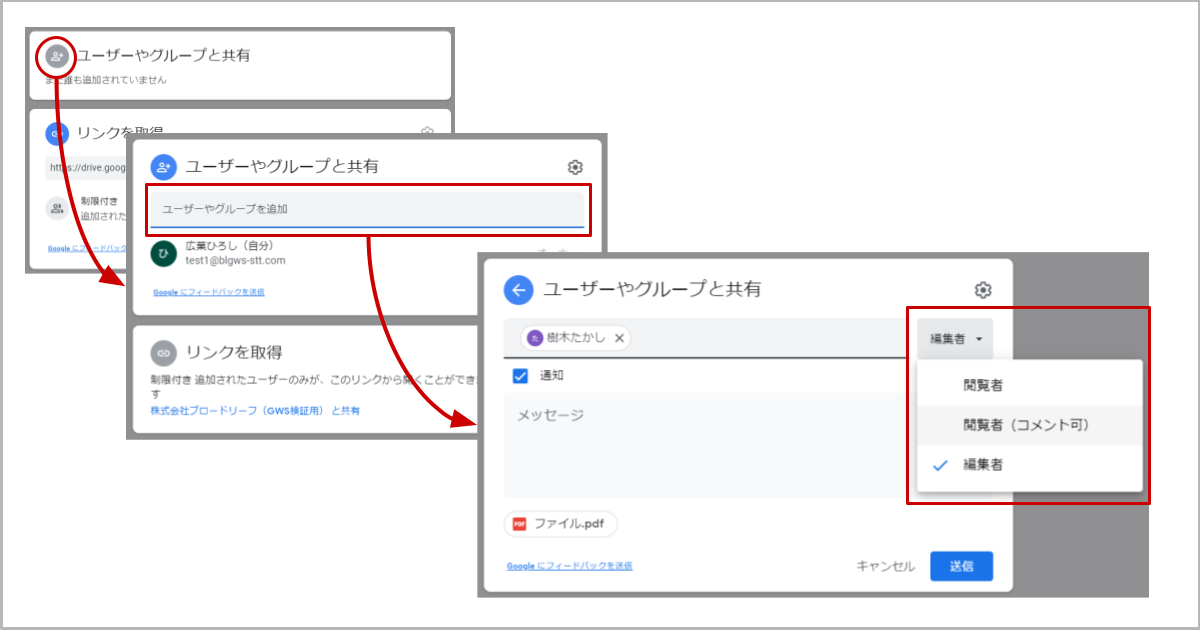
6. まとめ
「Google ドライブ」の「版を管理」から「ユーザーやグループと共有」について操作方法を紹介させていただきました。まずは自分のファイル管理のやり方を変え、デジタルの恩恵を多く受けていくと、モチベーションが上がってきます。「版を管理」を活かした保存と共有に取り組み、スマートな仕事に変えて行きましょう!